Votre compte a été verrouillé – Microsoft
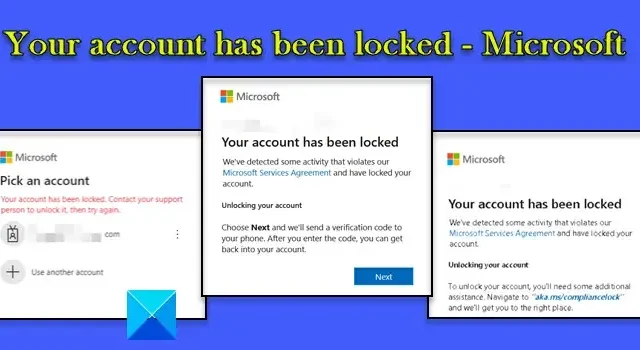
Cet article explique comment corriger l’erreur de compte Microsoft Votre compte a été verrouillé . Plusieurs utilisateurs ont signalé que Microsoft avait verrouillé leurs comptes sans préavis, ce qui les empêche d’accéder à leurs e-mails, documents, photos, comptes Xbox Live et autres données essentielles.
Lorsqu’ils tentent d’accéder à un produit ou à un service cloud Microsoft à l’aide de leur compte personnel ou professionnel, un message d’erreur s’affiche :
Vôtre compte a été bloqué. Contactez votre support technique pour le déverrouiller, puis réessayez.
OU
Vôtre compte a été bloqué
Nous avons détecté une activité qui viole notre contrat de services Microsoft et avons verrouillé votre compte.
Déverrouillage de votre compte
Pour déverrouiller votre compte, vous aurez besoin d’une assistance supplémentaire. Accédez à aka.ms/compliancelock et nous vous amènerons au bon endroit.
OU
Vôtre compte a été bloqué
Nous avons détecté une activité qui enfreint notre contrat de services Microsoft et avons verrouillé votre compte.
Déverrouillage de votre compte
Choisissez Suivant et nous vous enverrons un code de vérification sur votre téléphone. Après avoir entré le code, vous pouvez revenir à votre compte.
Selon les utilisateurs, l’erreur se déclenche lors de l’utilisation d’Outlook, Skype, Xbox Live, etc., ou lors de l’accès à Microsoft Azure.
Pourquoi mon compte Microsoft a été verrouillé ?
Microsoft déclare qu’il verrouille un compte d’utilisateur lorsqu’il remarque une activité inhabituelle susceptible de violer ses conditions d’utilisation. Ces activités peuvent inclure l’envoi de contenu promotionnel ou commercial non sollicité, l’envoi de code ou de logiciel indésirable ou nuisible, la tromperie ou l’usurpation d’e-mails, etc. Cependant, Microsoft déclare également que tous les comptes ne sont pas verrouillés pour de telles raisons.
Si vous êtes l’un des utilisateurs concernés et que vous ne pouvez pas utiliser votre compte Microsoft, nous vous montrerons comment déverrouiller avec succès un compte Microsoft verrouillé .
Votre compte a été verrouillé – Microsoft
Le message d’erreur peut s’afficher si vous entrez un mot de passe incorrect lors de la connexion au portail Microsoft 365 avec votre compte professionnel ou scolaire. Dans ce cas, vous devez attendre au moins 15 minutes, puis réessayer de vous connecter. Si l’erreur persiste, essayez d’utiliser le mode navigation privée/privé du navigateur ou de passer à un autre navigateur. Si cela persiste ou dans d’autres cas, utilisez les solutions suivantes pour corriger l’erreur de compte Microsoft Votre compte a été verrouillé :
- Déverrouillez votre compte Microsoft avec un code de sécurité.
- Utilisez l’auto-assistance automatisée de Microsoft.
- Désinstallez et réinstallez Microsoft 365.
- Faites remonter le problème à votre administrateur informatique.
- Contactez Microsoft.
Voyons ceux-ci en détail.
1] Déverrouillez votre compte Microsoft avec un code de sécurité
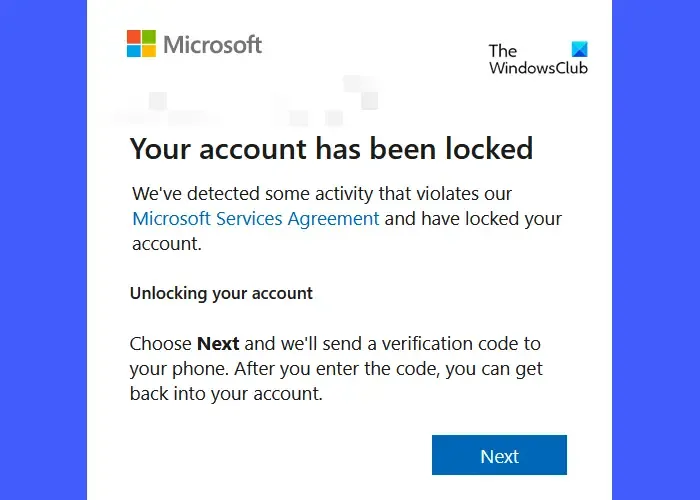
Cela s’applique si vous voyez un bouton « Suivant » dans la fenêtre d’invite d’erreur. Si vous ne voyez pas de bouton « Suivant », passez à l’étape 5.
Cliquez sur le bouton Suivant et entrez un numéro de téléphone pour recevoir un code de sécurité en ligne . Vous pouvez utiliser n’importe quel numéro de téléphone pouvant recevoir des SMS. Le numéro n’a pas besoin d’être associé à votre compte Microsoft.
Cliquez ensuite sur le lien Envoyer le code . Vous recevrez bientôt un code de sécurité. Entrez le code d’accès dans le champ correspondant. Assurez-vous d’entrer le code dans le corps du message, pas dans l’en-tête. Cliquez sur le bouton Envoyer pour déverrouiller votre compte.
2] Utilisez l’auto-assistance automatisée de Microsoft
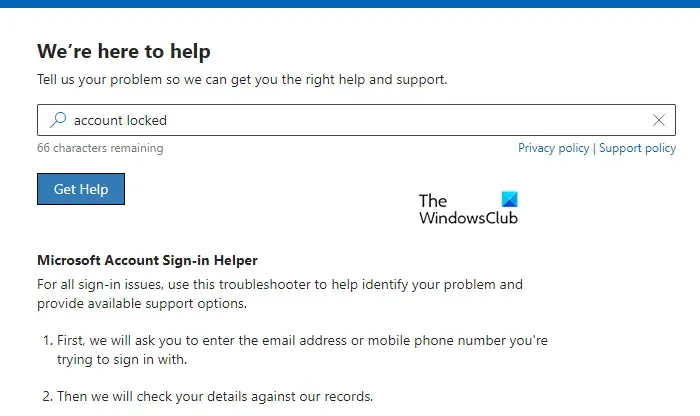
Avant de parler à quelqu’un pour une assistance personnalisée, essayez l’auto-assistance automatisée de Microsoft et voyez si cela fonctionne. Il obtiendra facilement des réponses à vos questions.
3] Désinstallez et réinstallez Microsoft 365
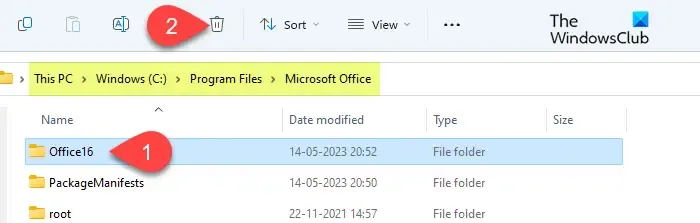
Pour supprimer complètement ces informations, vous devez complètement désinstaller manuellement Office de votre appareil. Vous pouvez également utiliser l’ outil de désinstallation de Microsoft Office à cette fin.
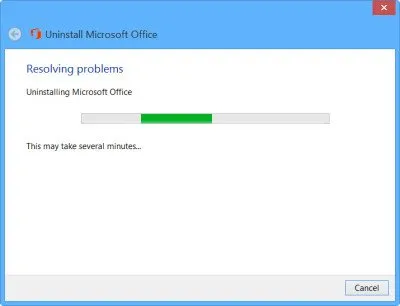
Une fois Office désinstallé, réinstallez Microsoft 365 sur votre appareil Windows.
Cela devrait résoudre le problème et vous permettre de vous connecter aux applications Microsoft 365 sans aucune invite d’erreur.
- Assurez-vous d’être connecté en tant qu’administrateur.
- Effectuez une sauvegarde de vos fichiers et données dans Word, Excel et d’autres applications Microsoft 365 avant de désinstaller Office.
4] Faites remonter le problème à votre administrateur informatique
Si vous voyez cette erreur lorsque vous essayez de vous connecter à Microsoft Azure ou Microsoft 365, contactez l’administrateur global de votre talent pour vérifier si vous êtes autorisé à vous connecter. Si ce n’est pas le cas, demandez-lui de réinitialiser votre mot de passe ou votre statut de connexion. (de autorisé à bloqué puis de retour à autorisé). Si vous êtes le (seul) administrateur, contactez l’équipe Azure Data Protection en composant le (+1) 866-807-5850. Ils vous aideront à déverrouiller votre compte.
S’il s’agit de votre compte Azure AD, vous pouvez utiliser la réinitialisation de mot de passe en libre-service (SSPR) pour vous débloquer sans implication de l’administrateur ou du service d’assistance.
5] Contactez Microsoft
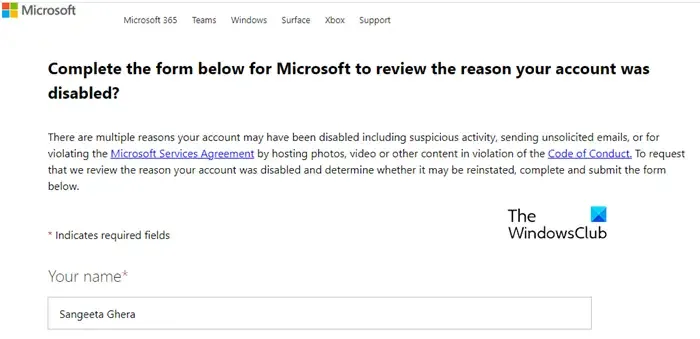
Si rien ne fonctionne, contactez Microsoft en utilisant les numéros de téléphone du service client mondial ou en utilisant le formulaire de réintégration de compte . Une fois que Microsoft aura reçu vos informations, un ticket vous sera attribué. Ensuite, un représentant du service client Microsoft vous contactera par e-mail pour vous donner des mises à jour de statut, demander plus d’informations ou vous guider sur la façon de déverrouiller le compte.
J’espère que ça aide.
Combien de temps le compte Microsoft est-il verrouillé ?
Ça dépend. S’il s’agit d’un compte professionnel ou scolaire, l’administrateur général de votre locataire peut avoir imposé une durée de verrouillage du compte (0 à 99 999 minutes) via les paramètres de stratégie de groupe. La valeur ‘0’ signifie que le compte ne sera déverrouillé que par l’administrateur. D’autres valeurs signifient que le compte restera verrouillé pendant n minutes (où ‘n’ peut être compris entre 1 et 99 999) avant d’être automatiquement déverrouillé.
S’il s’agit d’un compte personnel et que vous avez contacté le support Microsoft pour débloquer votre compte, ils vous contactent par e-mail, généralement dans les 24 heures suivant la soumission de la demande, et vous attribuent un numéro de ticket. Vous continuerez à recevoir d’autres e-mails jusqu’à ce que le problème soit résolu ; cependant, le temps réel qu’il faudra pour que votre compte soit déverrouillé ne peut pas être confirmé.



Mon compte Microsoft est verrouillé. Pouvez-vous m’aider s’il vous plaît ?